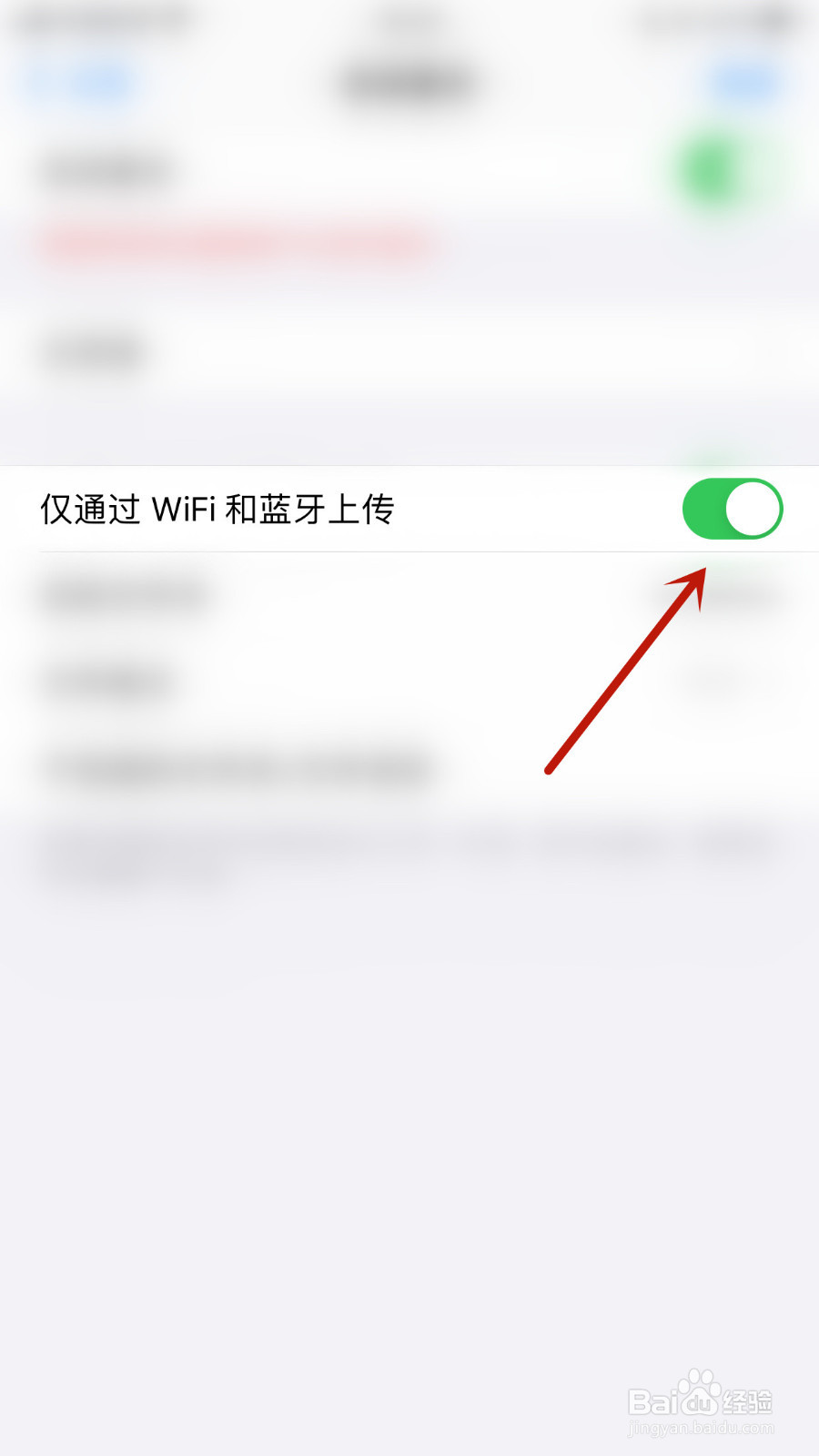如何打开GoodNotes仅通过WiFi和蓝牙上传
1、GoodNotes首页点击右上角的“齿轮”图标打开系统信息界面,然后打开设置界面
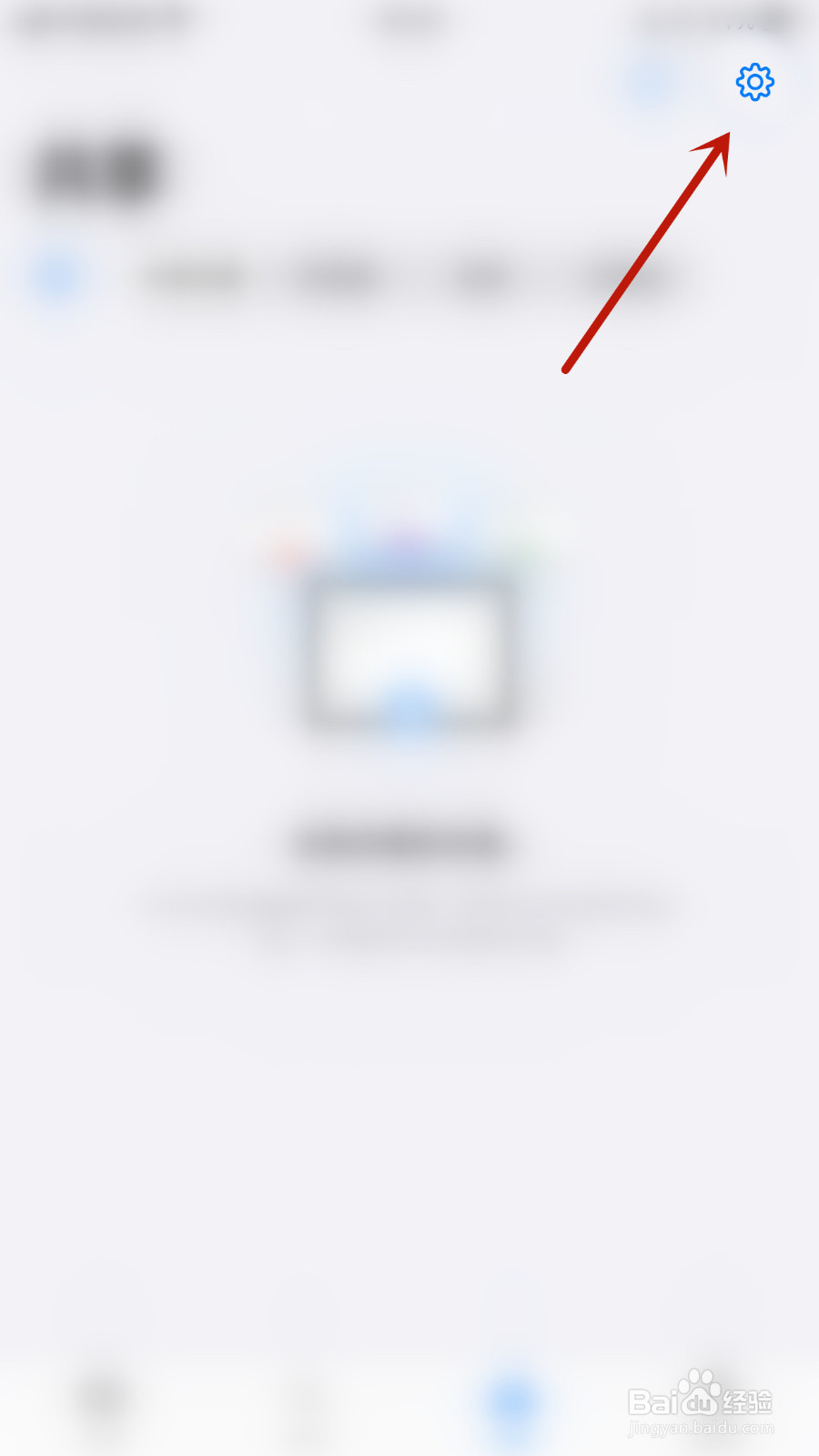
2、设置界面点击“仅通过WiFi和蓝牙上传”后面的圆点
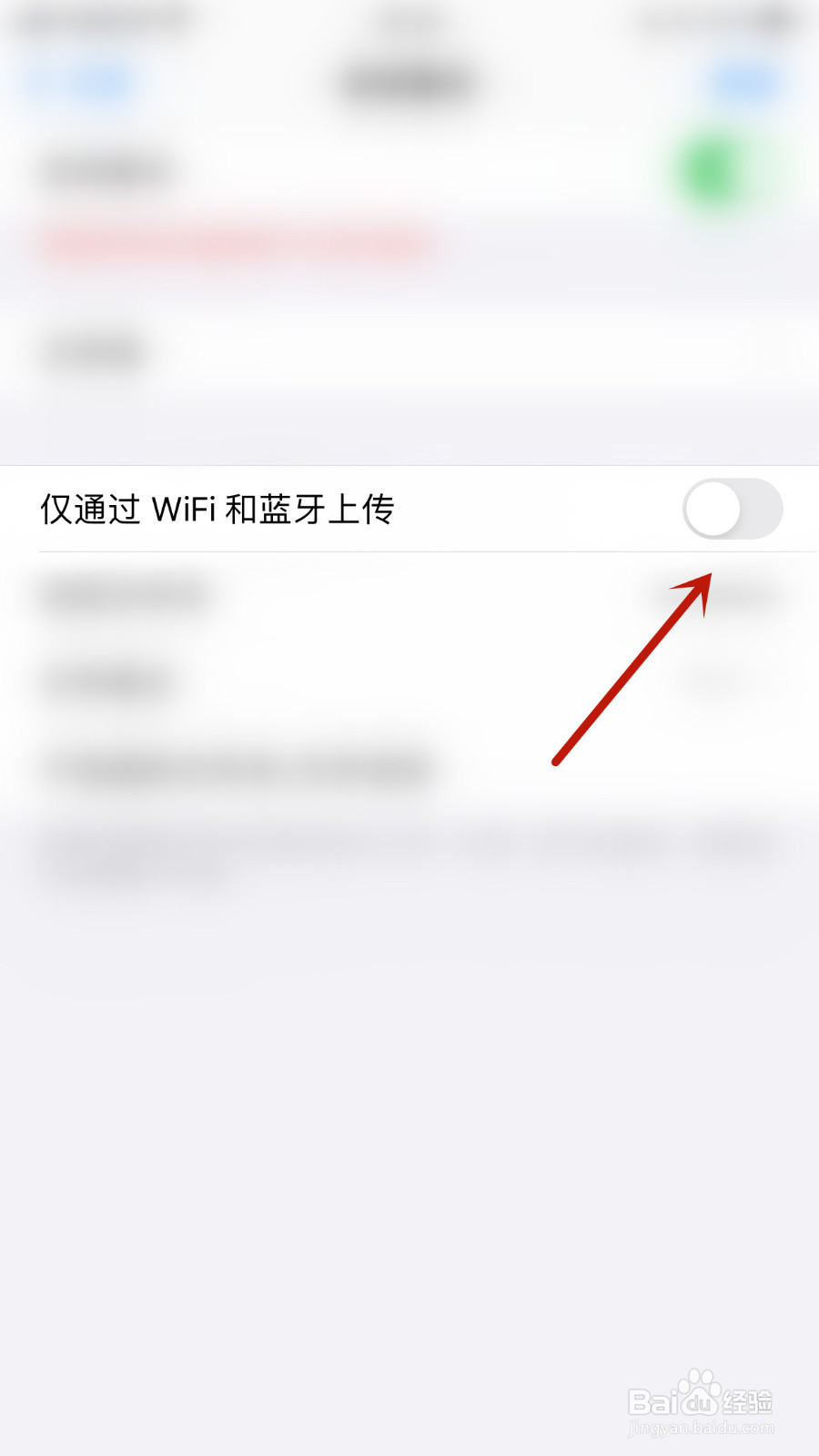
3、“仅通过WiFi和蓝牙上传”后面的圆点变为绿色即表示打开GoodNotes仅通过WiFi和蓝牙上传成功
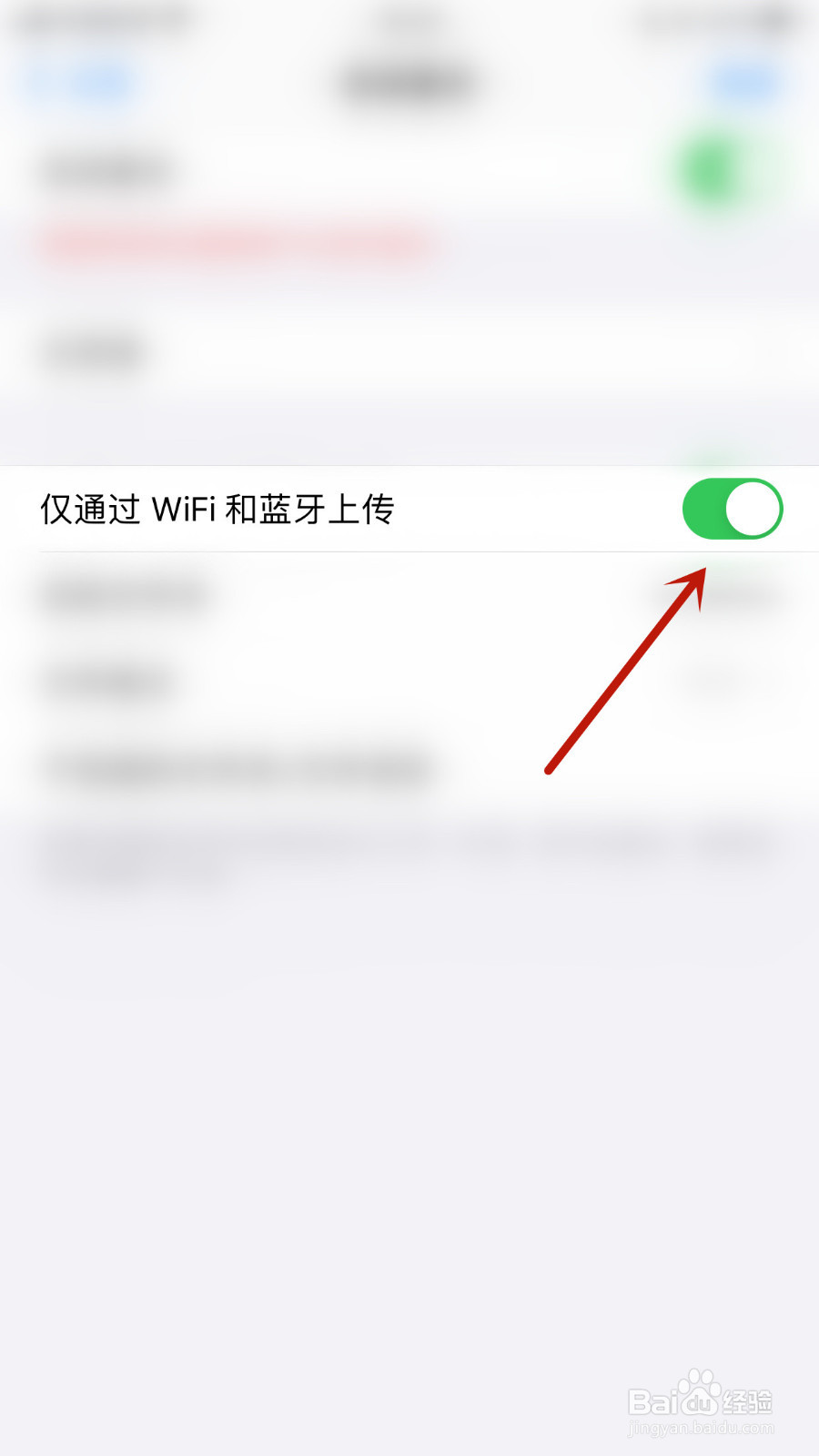
1、GoodNotes首页点击右上角的“齿轮”图标打开系统信息界面,然后打开设置界面
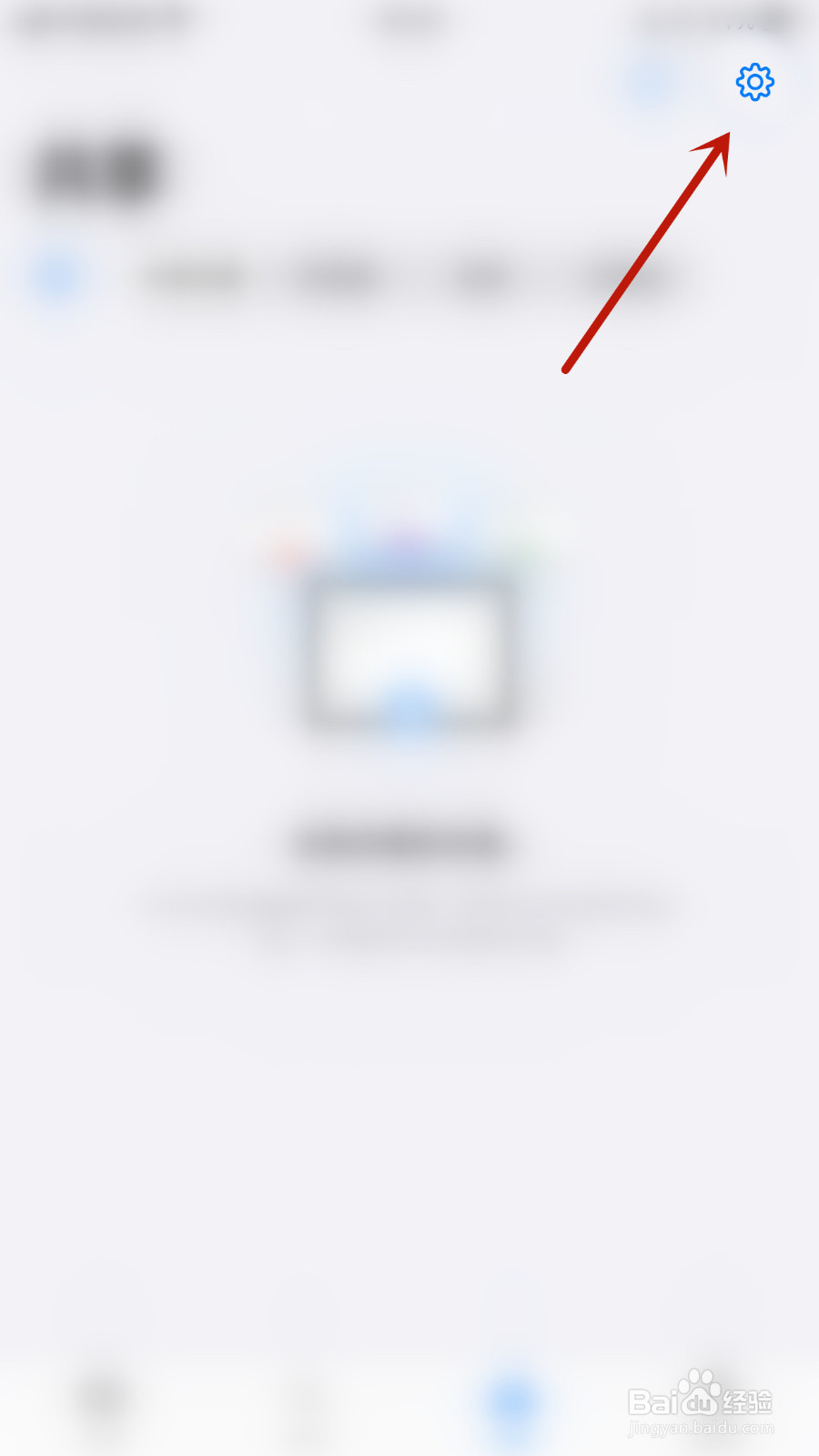
2、设置界面点击“仅通过WiFi和蓝牙上传”后面的圆点
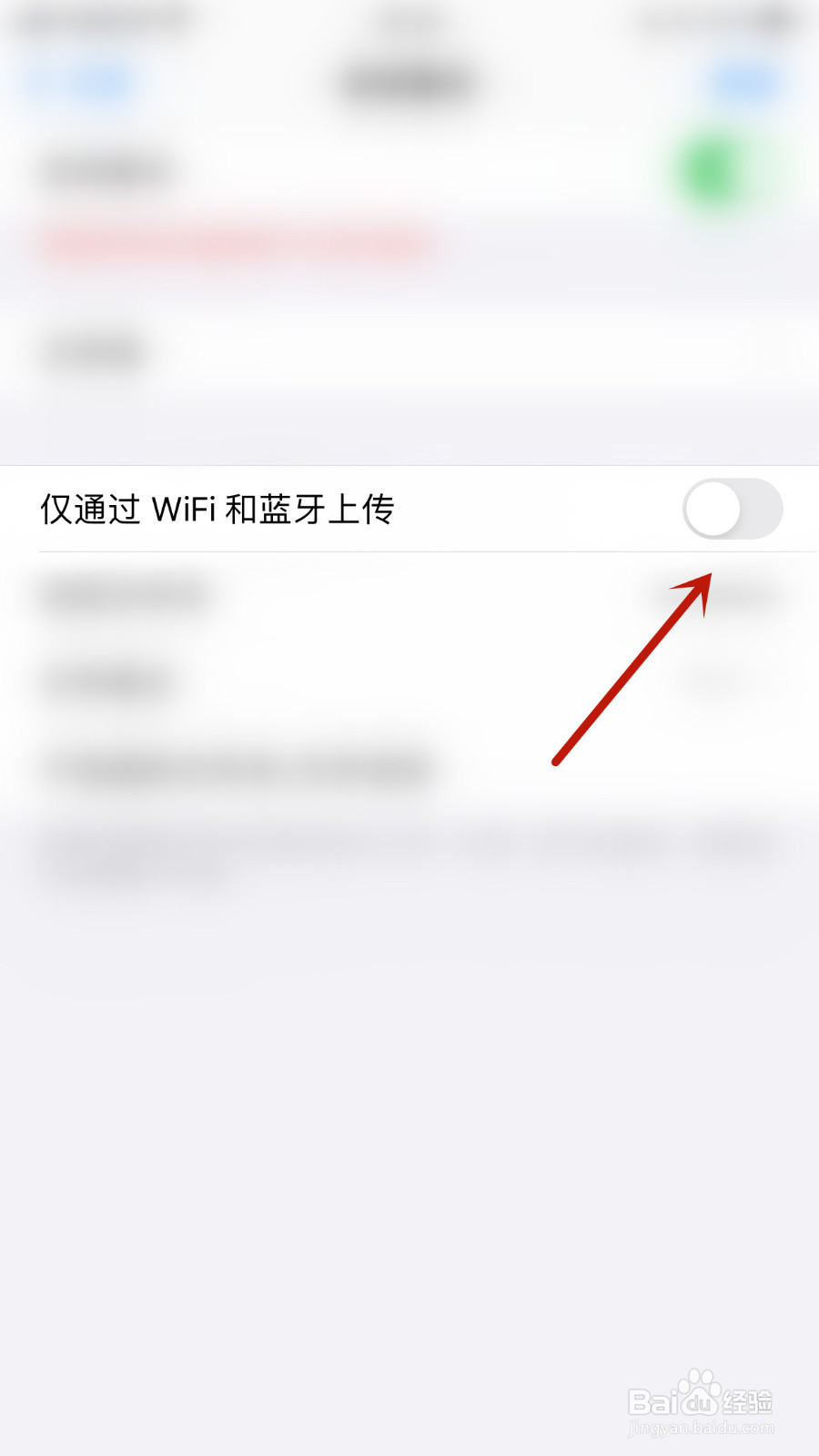
3、“仅通过WiFi和蓝牙上传”后面的圆点变为绿色即表示打开GoodNotes仅通过WiFi和蓝牙上传成功